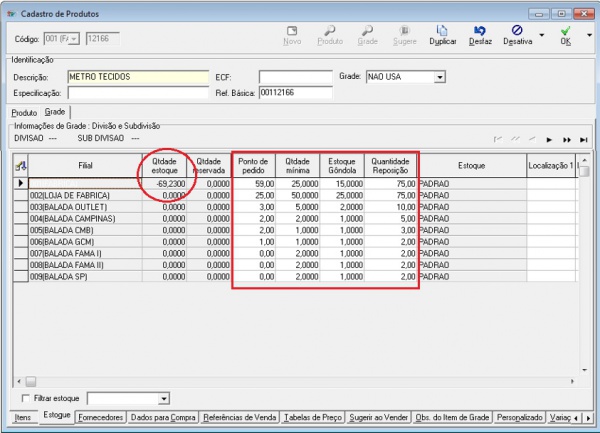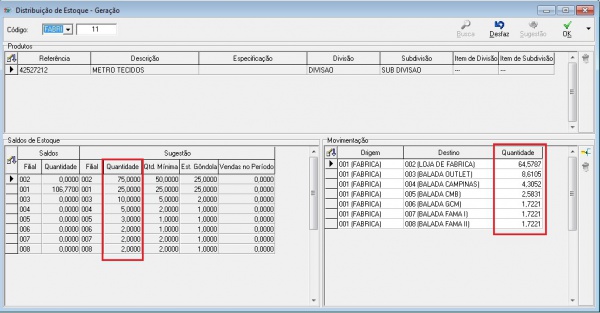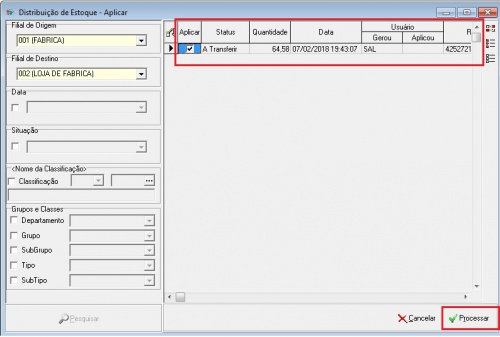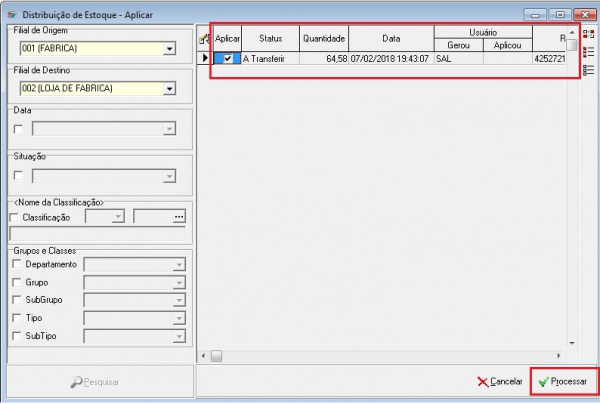Mudanças entre as edições de "Distribuição de Estoque"
| Linha 26: | Linha 26: | ||
*'''Quantidade de Reposição:''' é aquela na qual é verificada, a um período fixo, a situação do estoque e, | *'''Quantidade de Reposição:''' é aquela na qual é verificada, a um período fixo, a situação do estoque e, | ||
quando necessária, é providenciada sua complementação.<br/> | quando necessária, é providenciada sua complementação.<br/> | ||
| − | |||
[[Imagem:DistEstoque1.jpg|600px]]<br/> | [[Imagem:DistEstoque1.jpg|600px]]<br/> | ||
<br/> | <br/> | ||
| Linha 34: | Linha 33: | ||
'''1.'''Definido os filtros e clique em {{Tecla|Pesquisar}}, verifique os produtos apresentados.<br/> | '''1.'''Definido os filtros e clique em {{Tecla|Pesquisar}}, verifique os produtos apresentados.<br/> | ||
'''2.'''Clique em {{Tecla|OK}}. Os produtos serão enviados para a tela de Distribuição de Estoque - Geração.<br/> | '''2.'''Clique em {{Tecla|OK}}. Os produtos serão enviados para a tela de Distribuição de Estoque - Geração.<br/> | ||
| − | [[Imagem:DistEstoque5.jpg| | + | [[Imagem:DistEstoque5.jpg|600px]]<br/> |
| + | |||
| + | *Você pode adicionar e eliminar movimentações, ou alterar as quantidades caso verifique uma necessidade diferente da indicada através da Sugestão.<br/> | ||
| + | *No pedido de compra gerado serão inseridas as quantidades para suprir a necessidade das demais filiais. Este pedido pode ser alterado no {{Tela|Principal|Compras|Pedido|Registro}}.<br/> | ||
| + | *Análise correta clique em {{Tecla|OK}} para salvar da geração ou cliquem em {{Tecla|Desfazer}}.<br/> | ||
| + | *Você poderá resgatar as distribuições feitas anteriormente, clique em {{Tecla|Busca}} para localizar o registro.<br/> | ||
| + | *Para que as distribuições sejam confirmadas de acordo com as movimentações geradas na tela de Geração, você deverá aplicar estas movimentações, para isso deve utilizar a tela Aplicar. <br/> | ||
<br/> | <br/> | ||
===Distribuição de Estoque Proporcional a Necessidade=== | ===Distribuição de Estoque Proporcional a Necessidade=== | ||
| − | + | Para que seja feita a distribuição do estoque proporcionalmente pelas filais, conforme necessidade de cada uma deve-se marcar a opção: Distribuição de Estoque Proporcional a Necessidade no {{Tela|Totall Config|Outros|Ambiente|Produtos|Estoque}}.<br/> | |
| − | [[Imagem:DistEstoque2.jpg| | + | [[Imagem:DistEstoque2.jpg|600px]]<br/> |
<br/> | <br/> | ||
Na tela de Distribuição de Estoque - Geração acesse a tela de Sugestão, na guia Outros Filtros selecione a opção: '''Considerar Estoque Mínimo para Sugestão'''. Nesse momento, o sistema fará um cálculo de proporcionalidade, considerando o Saldo no Depósito e distribuirá o estoque entre todas as filiais inclusive a filial de depósito, verificando as filiais com maior necessidade.<br/> | Na tela de Distribuição de Estoque - Geração acesse a tela de Sugestão, na guia Outros Filtros selecione a opção: '''Considerar Estoque Mínimo para Sugestão'''. Nesse momento, o sistema fará um cálculo de proporcionalidade, considerando o Saldo no Depósito e distribuirá o estoque entre todas as filiais inclusive a filial de depósito, verificando as filiais com maior necessidade.<br/> | ||
<br/> | <br/> | ||
| − | |||
| − | |||
| + | ====Cálculo de Proporcionalidade==== | ||
| + | '''Dados para o cálculo:''' | ||
{|{{table}} | {|{{table}} | ||
| − | ! style="background:#ffdead;" | | + | ! style="background:#ffdead;" |Filial de Depósito |
| − | ! style="background:#ffdead;" | | + | ! style="background:#ffdead;" |Qtd. Sugestão |
| − | ! style="background:#ffdead;" | | + | ! style="background:#ffdead;" |Saldo de Depósito |
| + | ! style="background:#ffdead;" |Total Qtd. Sugestão | ||
| + | |- | ||
| + | |001 | ||
| + | |25 | ||
| + | |106,77 | ||
| + | |124 | ||
| + | |} | ||
| + | <br/> | ||
| + | {|{{table}} | ||
| + | ! style="background:#ffdead;" |Filial | ||
| + | ! style="background:#ffdead;" |Qtd. Sugestão | ||
| + | ! style="background:#ffdead;" |Qtd. Movimentação | ||
|- | |- | ||
|002 | |002 | ||
| Linha 80: | Linha 97: | ||
|1,7221 | |1,7221 | ||
|} | |} | ||
| + | <br/> | ||
| + | '''O Cálculo:''' | ||
| + | *'''Percentual Proporcional a Necessidade:''' cálculo para chegar no % da necessidade da filial sobre a quantidade total: | ||
| + | ((Sugestao.Quantidade / ((Soma(Sugestao.Quantidade)) * 100); | ||
| + | ''Na soma da sugestão de quantidade deve-se considerar a necessidade da filial de depósito também.''<br/> | ||
| + | *'''Quantidade Proporcional a Necessidade:''' cálculo para chegar a quantidade a ser disponibilizada do saldo | ||
| + | do depósito para a filial com base no Percentual Proporcional a Necessidade: | ||
| + | ((Saldo.Quantidade da Filial de Depósito) * (PercProporcionalNecessidade / 100));<br/> | ||
| + | '''Então:''' | ||
| + | Filial 001 = ((25/124)*100) = 20,16% | ||
| + | ((106,77 * 20,16%)/100) = '''21,53'''<br/> | ||
| + | Filial 002 = ((75/124)*100) = 60,48% | ||
| + | ((106,77 * 60,48%)/100) = '''64,58'''<br/> | ||
| + | Filial 003 = ((10/124)*100) = 8,06% | ||
| + | ((106,77 * 8,06%)/100) = '''8,61'''<br/> | ||
| + | Filial 004 = ((5/124)*100) = 4,03% | ||
| + | ((106,77 * 4,03%)/100) = '''4,31'''<br/> | ||
| + | Filial 005 = ((3/124)*100) = 2,42% | ||
| + | ((106,77 * 2,42%)/100) = '''2,58'''<br/> | ||
| + | Filial 006 = ((2/124)*100) = 1,61% | ||
| + | ((106,77 * 1,61%)/100) = '''1,72'''<br/> | ||
| + | Filial 007 = ((2/124)*100) = 1,61% | ||
| + | ((106,77 * 1,61%)/100) = '''1,72'''<br/> | ||
| + | Filial 008 = ((2/124)*100) = 1,61% | ||
| + | ((106,77 * 1,61%)/100) = '''1,72'''<br/> | ||
| + | '''Soma: 106,77''' | ||
| + | [[Imagem:DistEstoque6.jpg|600px]]<br/> | ||
<br/> | <br/> | ||
| − | + | ===Distribuição de Estoque por Maior Necessidade=== | |
| − | + | Para que seja feita a distribuição do estoque para as filiais por maior necessidade, desmarque a opção: Distribuição de Estoque Proporcional a Necessidade no {{Tela|Totall Config|Outros|Ambiente|Produtos|Estoque}}.<br/> | |
| + | ====Cálculo de Distribuição==== | ||
| + | '''Dados para o cálculo:''' | ||
| + | {|{{table}} | ||
| + | ! style="background:#ffdead;" |Filial de Depósito | ||
| + | ! style="background:#ffdead;" |Qtd. Sugestão | ||
| + | ! style="background:#ffdead;" |Saldo de Depósito | ||
| + | ! style="background:#ffdead;" |Total Qtd. Sugestão | ||
| + | |- | ||
| + | |001 | ||
| + | |25 | ||
| + | |106,77 | ||
| + | |124 | ||
| + | |} | ||
| + | <br/> | ||
| + | {|{{table}} | ||
| + | ! style="background:#ffdead;" |Filial | ||
| + | ! style="background:#ffdead;" |Qtd. Sugestão | ||
| + | ! style="background:#ffdead;" |Qtd. Movimentação | ||
| + | |- | ||
| + | |002 | ||
| + | |75 | ||
| + | |75,0000 | ||
| + | |- | ||
| + | |style="background:#efefef;" |003 | ||
| + | |style="background:#efefef;" |10 | ||
| + | |style="background:#efefef;" |6,7700 | ||
| + | |- | ||
| − | + | '''O Cálculo:''' | |
| − | + | Usa o saldo do depósito e primeiramente retira a quantidade de sugestão da filial do depósito.<br/> | |
| − | + | A sobra do depósito é rateado para a filial com maior necessidade até finalizar o saldo do depósito.<br/> | |
| − | + | ''Dessa forma nem todas as filiais são supridas.''<br/> | |
| − | + | '''Então:''' | |
| − | + | Filial 001 = (106,77-25) = 81,77 sobra<br/> | |
| − | + | Filial 002 = (81,77-75) = 6,77 sobra<br/> | |
| − | + | Filial 003 = 6,77 mesmo tendo a necessidade de 10. | |
| − | + | [[Imagem:DistEstoque8.jpg|500px]]<br/> | |
| − | + | ||
| − | + | ||
| − | + | ||
| − | + | ||
| − | + | ||
| − | / | + | ==Aplicar a Distribuição== |
| − | + | Para aplicar a distribuição acesse no {{Tela|Totall Backoffice|Compras|Distribuição|Aplicar}}.<br/> | |
| + | '''1.'''Informe a Filial de Origem e a Filial de Destino das movimentações geradas.<br/> | ||
| + | '''2.'''Clique em {{Tecla|Pesquisar}} e serão apresentados os produtos que estão em Aberto para transferência ou que já foram transferidos, de acordo com o filtro escolhido por você no campo: Situação.<br/> | ||
| + | '''3.'''Marque os produtos que serão aplicados e clique em {{Tecla|Processar}}.<br/> | ||
| − | + | *Serão gerados Pedidos de Reposição para a Filial de Origem. Estes pedidos de reposição deverão ser resgatados pelo Totall CheckOut, podendo ser visualizados ou alterados no Totall Backoffice em {{Tela|Principal|Compras|Pedidos|Reposição}}. | |
| − | + | [[Imagem:DistEstoque8.jpg|600px]]<br/> | |
| − | + | <br/> | |
| − | + | ||
| − | * | + | |
| − | + | ||
| − | + | ||
| − | + | ||
| − | + | ||
| − | + | ||
| − | + | ||
| − | + | ||
| − | + | ||
| − | + | ||
| − | + | ||
| − | + | ||
| − | + | ||
| − | + | ||
| − | + | ||
| − | + | ||
| − | + | ||
| − | + | ||
| − | + | ||
| − | + | ||
| − | + | ||
| − | + | ||
| − | + | ||
| − | + | ||
| − | + | ||
| − | Serão gerados Pedidos de Reposição para a Filial de Origem. Estes pedidos de reposição deverão ser resgatados pelo Totall | + | |
| − | + | ||
| − | + | ||
| − | [[Imagem: | + | |
Edição das 18h42min de 7 de fevereiro de 2018
Índice
Resumo
Esse artigo apresenta a funcionalidade de distribuição de estoque entre as filiais da sua Empresa, auxiliando na logística disponibilizando mercadorias na quantidade necessária conforme determinado para quantidade mínima ou por proporcionalidade.
Configurações
Filial de Depósito
primeiro deve-se definir qual é a filial de depósito entre as filiais. No Totall Config >>> Outros >>> Filiais indique o código do depósito, que será o código da filial depósito. No cadastro da filial de depósito ou centro de distribuição, repete-se o número do código.

Produtos
Para que as quantidades necessárias sejam mais consistentes, deve-se configurar nos produtos informações imprescindíveis para os cálculos das quantidades e proporcionalidade de acordo com a necessidade. No Totall Backoffice >>> Principal >>> Produtos guia Grade, subguia Estoque. Preencha os campos ponto de pedido, quantidade mínima, estoque gôndola (qtd. máxima) e quantidade de reposição.
*Ponto de Pedido: é o momento que a sua Loja providencia a reposição dos estoques quando atinge o estoque mínimo, não importando o intervalo de tempo entre as reposições.
*Quantidade Mínima: é uma reserva de produtos que é mantida para casos excepcionais de demanda. Se em algum mês tiver alguma demanda acima do esperado, é possível utilizar algumas unidades do quantidade mínima enquanto o pedido de compra está em trânsito. Mas, a quantidade mínima não deve ser o único fator para iniciar uma reposição, o ponto de pedido é um dos fatores.
*Estoque Gôndola:o estoque gôndola serve para delimitar a quantidade máxima na prateleira. Usando esse indicador sua Loja terá mais controle do espaço físico, de produtos perecíveis, custo do estoque parado, produtos com cuidados especiais e etc.
*Quantidade de Reposição: é aquela na qual é verificada, a um período fixo, a situação do estoque e, quando necessária, é providenciada sua complementação.
Gerar a Distribuição
Para gerar a distribuição acesse no Totall Backoffice >>> Compras >>> Distribuição >>> Gerar. Clique em Sugestão e indicará os parâmetros de acordo com os critérios da sua Loja para efetivar os pedidos de compras e gerar a distribuição do estoque.
1.Definido os filtros e clique em Pesquisar, verifique os produtos apresentados.
2.Clique em OK. Os produtos serão enviados para a tela de Distribuição de Estoque - Geração.
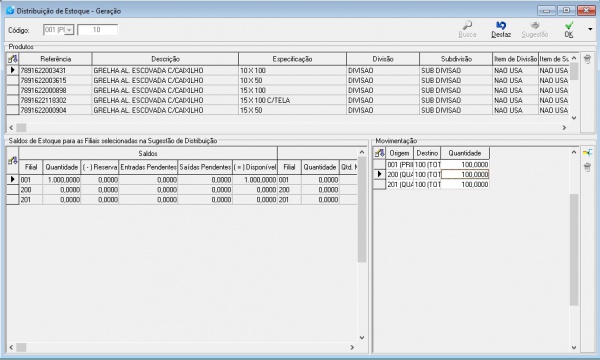
- Você pode adicionar e eliminar movimentações, ou alterar as quantidades caso verifique uma necessidade diferente da indicada através da Sugestão.
- No pedido de compra gerado serão inseridas as quantidades para suprir a necessidade das demais filiais. Este pedido pode ser alterado no Principal >>> Compras >>> Pedido >>> Registro.
- Análise correta clique em OK para salvar da geração ou cliquem em Desfazer.
- Você poderá resgatar as distribuições feitas anteriormente, clique em Busca para localizar o registro.
- Para que as distribuições sejam confirmadas de acordo com as movimentações geradas na tela de Geração, você deverá aplicar estas movimentações, para isso deve utilizar a tela Aplicar.
Distribuição de Estoque Proporcional a Necessidade
Para que seja feita a distribuição do estoque proporcionalmente pelas filais, conforme necessidade de cada uma deve-se marcar a opção: Distribuição de Estoque Proporcional a Necessidade no Totall Config >>> Outros >>> Ambiente >>> Produtos >>> Estoque.
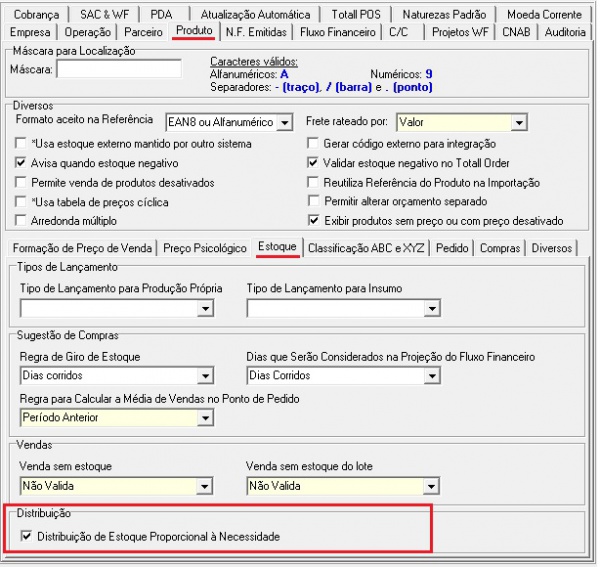
Na tela de Distribuição de Estoque - Geração acesse a tela de Sugestão, na guia Outros Filtros selecione a opção: Considerar Estoque Mínimo para Sugestão. Nesse momento, o sistema fará um cálculo de proporcionalidade, considerando o Saldo no Depósito e distribuirá o estoque entre todas as filiais inclusive a filial de depósito, verificando as filiais com maior necessidade.
Cálculo de Proporcionalidade
Dados para o cálculo:
| Filial de Depósito | Qtd. Sugestão | Saldo de Depósito | Total Qtd. Sugestão |
|---|---|---|---|
| 001 | 25 | 106,77 | 124 |
| Filial | Qtd. Sugestão | Qtd. Movimentação |
|---|---|---|
| 002 | 75 | 64,5787 |
| 003 | 10 | 8,6105 |
| 004 | 5 | 4,3052 |
| 005 | 3 | 2,5831 |
| 006 | 2 | 1,7221 |
| 007 | 2 | 1,7221 |
| 008 | 2 | 1,7221 |
O Cálculo: *Percentual Proporcional a Necessidade: cálculo para chegar no % da necessidade da filial sobre a quantidade total: ((Sugestao.Quantidade / ((Soma(Sugestao.Quantidade)) * 100); Na soma da sugestão de quantidade deve-se considerar a necessidade da filial de depósito também.
*Quantidade Proporcional a Necessidade: cálculo para chegar a quantidade a ser disponibilizada do saldo do depósito para a filial com base no Percentual Proporcional a Necessidade: ((Saldo.Quantidade da Filial de Depósito) * (PercProporcionalNecessidade / 100));
Então: Filial 001 = ((25/124)*100) = 20,16% ((106,77 * 20,16%)/100) = 21,53
Filial 002 = ((75/124)*100) = 60,48% ((106,77 * 60,48%)/100) = 64,58
Filial 003 = ((10/124)*100) = 8,06% ((106,77 * 8,06%)/100) = 8,61
Filial 004 = ((5/124)*100) = 4,03% ((106,77 * 4,03%)/100) = 4,31
Filial 005 = ((3/124)*100) = 2,42% ((106,77 * 2,42%)/100) = 2,58
Filial 006 = ((2/124)*100) = 1,61% ((106,77 * 1,61%)/100) = 1,72
Filial 007 = ((2/124)*100) = 1,61% ((106,77 * 1,61%)/100) = 1,72
Filial 008 = ((2/124)*100) = 1,61% ((106,77 * 1,61%)/100) = 1,72
Soma: 106,77
Distribuição de Estoque por Maior Necessidade
Para que seja feita a distribuição do estoque para as filiais por maior necessidade, desmarque a opção: Distribuição de Estoque Proporcional a Necessidade no Totall Config >>> Outros >>> Ambiente >>> Produtos >>> Estoque.
Cálculo de Distribuição
Dados para o cálculo:
| Filial de Depósito | Qtd. Sugestão | Saldo de Depósito | Total Qtd. Sugestão |
|---|---|---|---|
| 001 | 25 | 106,77 | 124 |